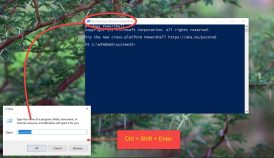使用命令提示符或者是Windows PowerShell与普通用户权限可以足够了。但有时你可能会遇到这个错误:
您没有足够的权限访问被拒绝
这是因为特定的命令需要更高的权限,可以通过运行命令提示符或PowerShell管理权限。这也被称为运行PowerShell PowerShell升高提示。
重要的是要理解,执行的所有命令标准的特权也可以执行与管理权限。然而,所有命令执行与管理权限不能与标准执行特权。
如果你运行很多PowerShell命令提示符需要管理权限的命令,您可以设置PowerShell和命令提示符打开默认管理员。
有几种方法可以运行PowerShell和管理权限的命令提示符。这里我们将讨论其中的一些。
运行命令提示符和PowerShell行政权利
传统的方式
和搜索cmd 或powershell。右键单击的程序,然后单击以管理员身份运行使用管理权限,程序应该开放。

使用键盘快捷键
这是最方便的方式打开PowerShell管理员立即。
按下打开运行对话框Windows键+ R。
类型cmd打开命令提示符powershellPowerShell开放。
而不是按回车或点击OK,按以下键同时:
Ctrl + Shift + Enter
它将推出PowerShell命令提示符和行政特权。
总是与管理权限打开
如果你想总是打开命令提示符PowerShell的行政模式,你应该遵循以下步骤:
按下Windows的关键打开开始菜单和搜索cmd或powershell。
右键单击在程序和点击打开文件位置。

然后右键单击高亮显示的快捷方式和选择属性。
下快捷方式选项卡上,单击先进的。

在下一个窗口中,请检查以管理员身份运行。

点击好吧,然后应用设置。
通过执行上面的任务中,我们确保了相关程序总是拥有管理员权限运行。现在一个左击从开始菜单程序会运行与管理权限。
你使用哪个命令或程序的行政特权?